默認情況下始終以隱私瀏覽模式啟動 Web 瀏覽器
已發表: 2019-07-02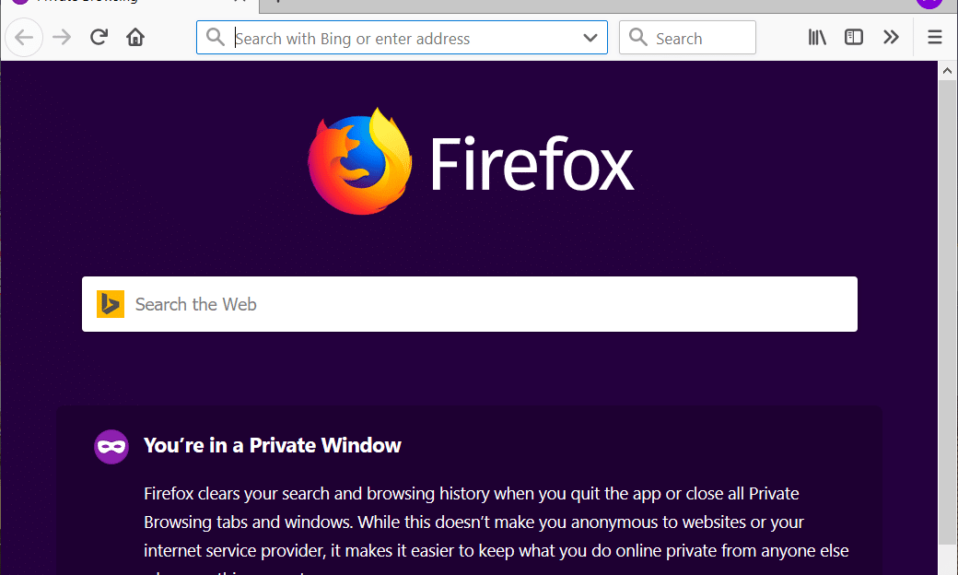
始終在隱私瀏覽中啟動 Web 瀏覽器:誰不想要隱私? 如果您正在瀏覽您不希望其他人知道的內容,您顯然會尋找可以為您提供完全隱私的方法。 在當今世界,無論是在互聯網上還是在現實生活中,一個人的隱私都非常重要。 雖然在現實生活中維護隱私是您的責任,但在您的計算機上,您需要確保您使用的應用程序或平台具有令人滿意的隱私設置。
每當我們使用計算機瀏覽或搜索網站、電影、歌曲、任何代理等任何內容時,我們的計算機都會以瀏覽歷史記錄、cookie、搜索和我們存儲的任何私人數據(如密碼和用戶名。 有時這種瀏覽歷史記錄或保存的密碼非常有用,但老實說,它們弊大於利。 與今天一樣,讓任何人有機會查看您在互聯網上所做的事情或訪問您的任何私人數據(如 Facebook 憑據等)都是非常危險和不安全的。這會妨礙我們的隱私。
但別擔心,好消息是您可以在瀏覽互聯網時輕鬆保護您的隱私。 為了保護您的隱私,所有現代瀏覽器,如 Internet Explorer、 Google Chrome、Microsoft Edge、Opera、Mozilla Firefox 等都帶有隱私瀏覽模式,有時稱為隱身模式(在 Chrome 中)。
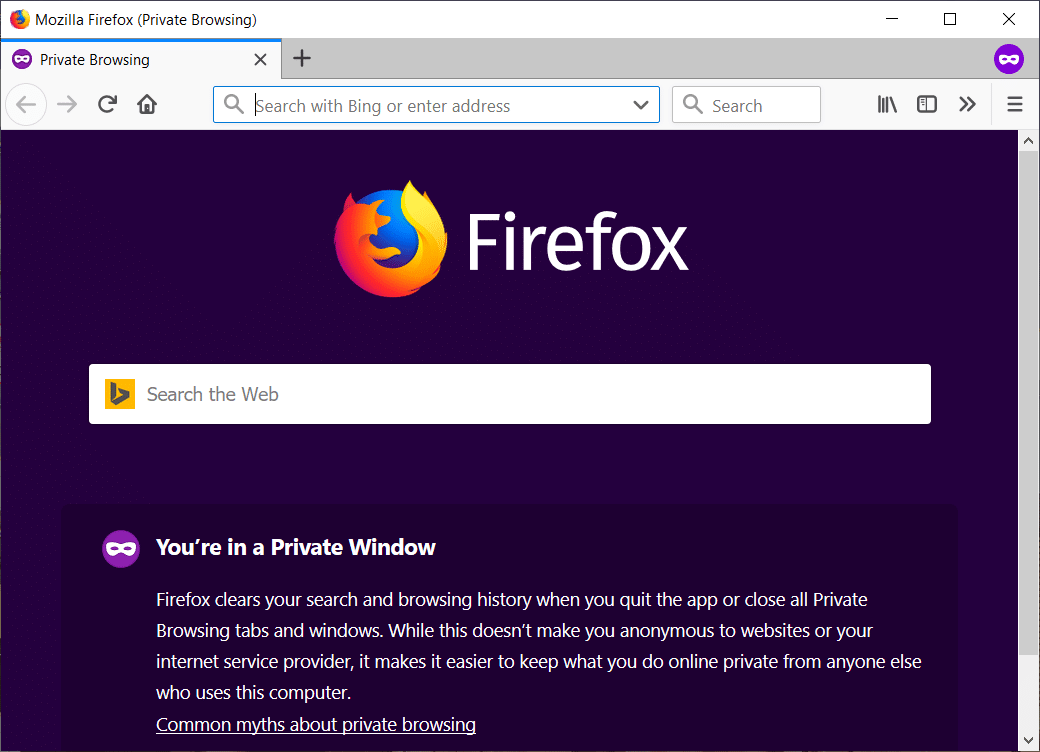
隱私瀏覽模式:隱私瀏覽模式是一種允許在互聯網上瀏覽而不會留下您使用瀏覽器所做的任何痕蹟的模式。 它為用戶提供隱私和安全。 它不會在瀏覽會話和您下載的文件之間保存任何 cookie、歷史記錄、任何搜索以及任何私人數據。 當您使用任何公共計算機時,它非常有用。 一種情況:假設您訪問任何一家網吧,然後您使用任何瀏覽器訪問您的電子郵件 ID,而您只是關閉了窗口而忘記了註銷。 現在將會發生的是其他用戶可以使用您的電子郵件 ID 並訪問您的數據。 但是,如果您使用了隱私瀏覽模式,那麼一旦您關閉瀏覽窗口,您就會自動退出您的電子郵件。
所有網絡瀏覽器都有自己的隱私瀏覽模式。 不同的瀏覽器對隱私瀏覽模式有不同的名稱。 例如 Google Chrome 中的“隱身模式”、Internet Explorer 中的“ InPrivate 窗口”、Mozilla Firefox 中的“私有窗口”等等。
默認情況下,您的瀏覽器以正常瀏覽模式打開,該模式會保存和跟踪您的歷史記錄。 現在,您可以選擇在默認情況下始終以隱私瀏覽模式啟動 Web 瀏覽器,但大多數人確實希望永久使用隱私模式。 隱私模式的唯一缺點是您將無法保存您的登錄詳細信息,並且每次您想要訪問您的帳戶(例如電子郵件、Facebook 等)時都必須登錄。在隱私瀏覽模式下,瀏覽器不會'不存儲 cookie、密碼、歷史記錄等,因此一旦您退出隱私瀏覽窗口,您就會從您正在訪問的帳戶或網站中註銷。
隱私瀏覽窗口的好處是您可以通過單擊右上角的菜單按鈕並在該特定瀏覽器中選擇隱私模式來輕鬆訪問它。 而且這不會將隱私瀏覽模式設置為默認,所以下次你要訪問它時,你必須再次打開它。 但不用擔心,您可以隨時再次更改設置並將隱私瀏覽模式設置為默認瀏覽模式。 不同的瀏覽器有不同的方法將隱私瀏覽模式設置為默認模式,我們將在下面的指南中討論。
內容
- 默認情況下始終以隱私瀏覽模式啟動 Web 瀏覽器
- 默認情況下以隱身模式啟動 Google Chrome
- 始終以隱私瀏覽模式啟動 Mozilla Firefox
- 默認情況下始終以隱私瀏覽模式啟動 Internet Explorer
- 默認情況下以隱私瀏覽模式啟動 Microsoft Edge
默認情況下始終以隱私瀏覽模式啟動 Web 瀏覽器
確保創建一個還原點以防萬一出現問題。 要將隱私瀏覽模式設置為不同瀏覽器中的默認模式,您需要遵循以下過程。
默認情況下以隱身模式啟動 Google Chrome
要始終以隱私瀏覽模式啟動您的網絡瀏覽器 (Google Chrome),請執行以下步驟:
1.在您的桌面上為 Google Chrome 創建一個快捷方式(如果尚不存在)。 您也可以從任務欄或搜索菜單訪問它。
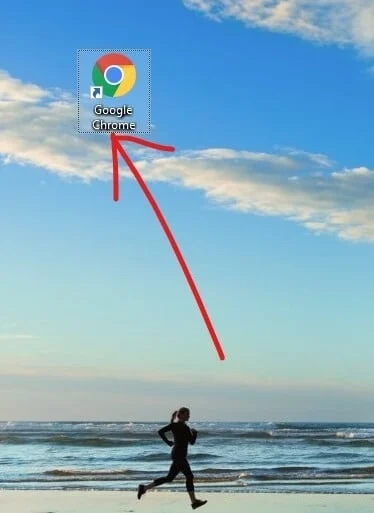
2.右鍵單擊 Chrome 圖標並選擇屬性。
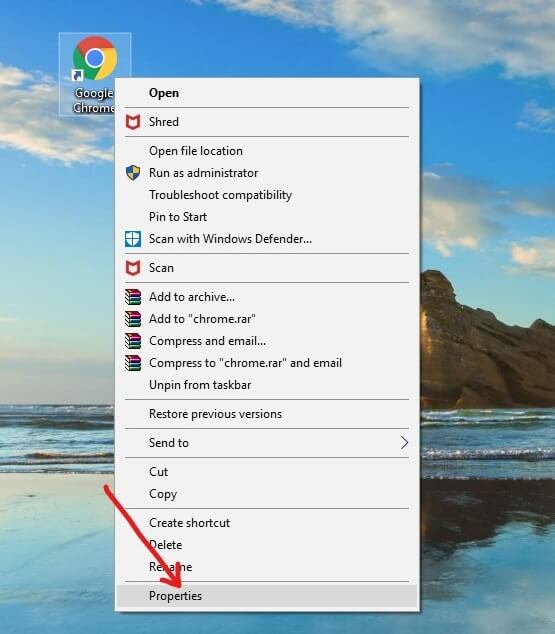
3.在目標字段中,在文本末尾添加“ -incognito ”,如下圖所示。
注意: .exe 和 –incognito 之間必須有空格。
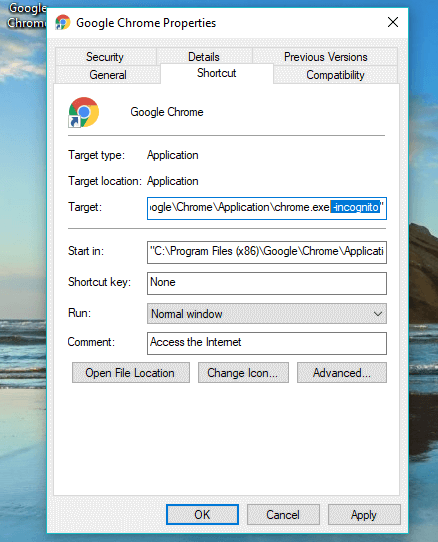
4.單擊應用,然後單擊確定以保存更改。
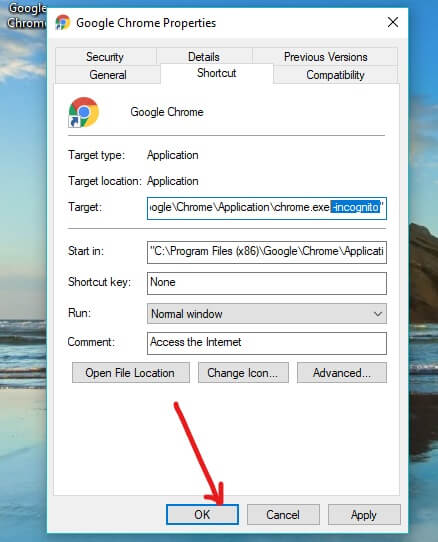
現在,只要您使用此特定快捷方式啟動 Google Chrome,它就會自動以隱身模式啟動。 但是,如果您使用其他快捷方式或其他方式啟動它,它將不會以隱身模式打開。
始終以隱私瀏覽模式啟動 Mozilla Firefox
要始終以隱私瀏覽模式啟動您的網絡瀏覽器 (Mozilla Firefox),請執行以下步驟:
1.通過單擊其快捷方式打開 Mozilla Firefox,或使用 Windows 搜索欄進行搜索。
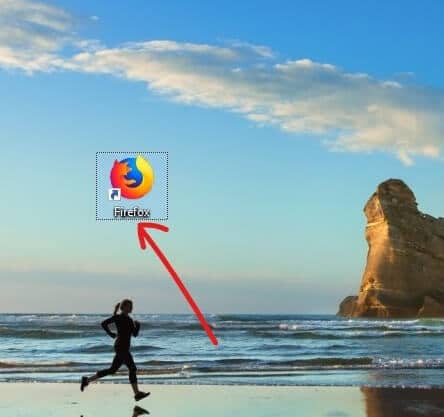

2.單擊右上角的三個平行線(菜單)。
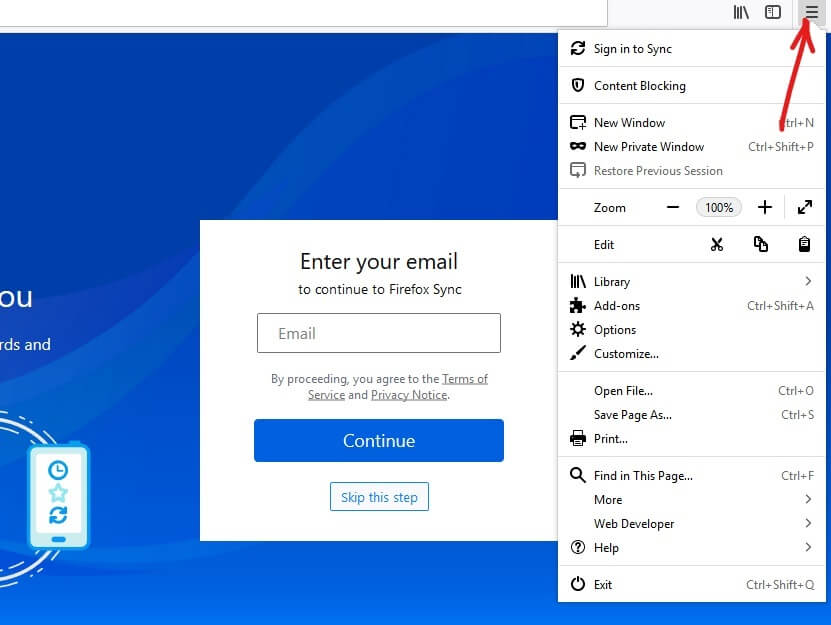
3.單擊 Firefox 菜單中的選項。
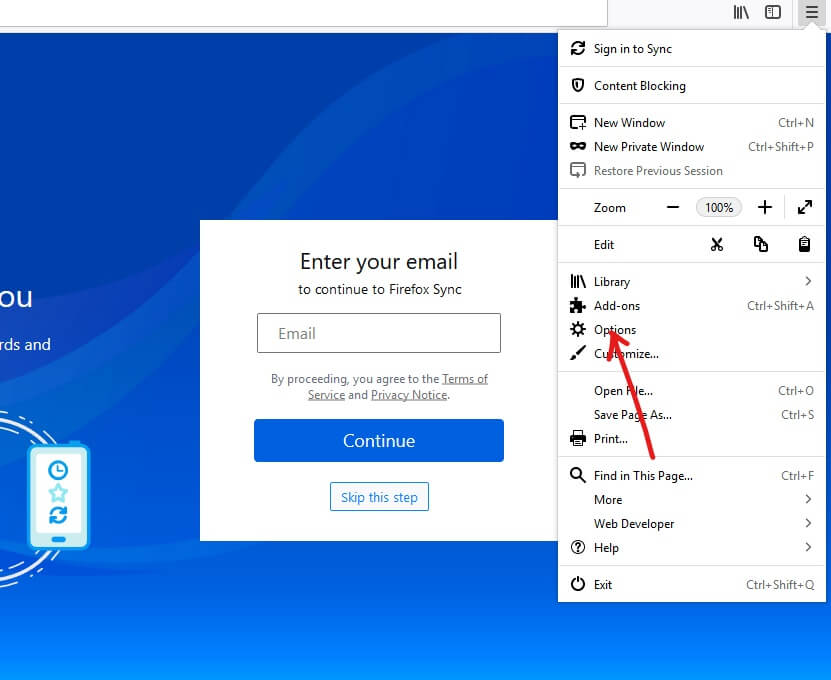
4.在選項窗口中,單擊左側菜單中的隱私和安全。
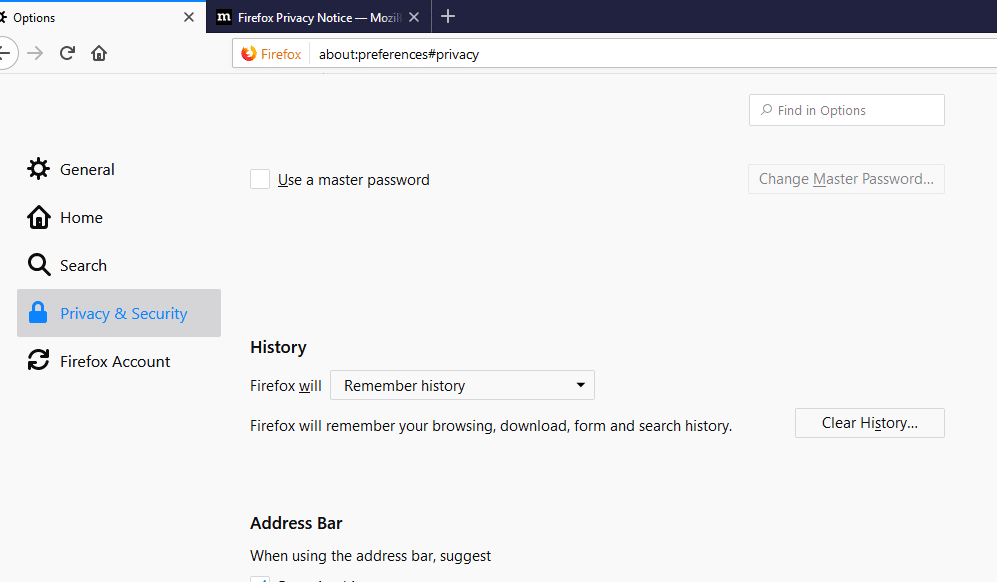
5.在歷史記錄下,從“ Firefox will ”下拉菜單中選擇“使用自定義歷史設置”。
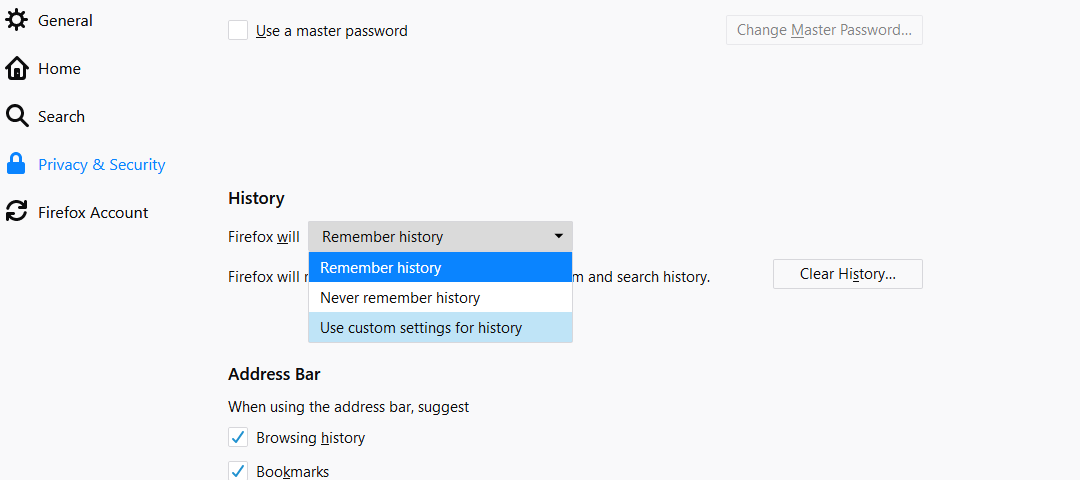
6.現在勾選“始終使用隱私瀏覽模式”。

7.會提示重啟Firefox,點擊立即重啟Firefox按鈕。
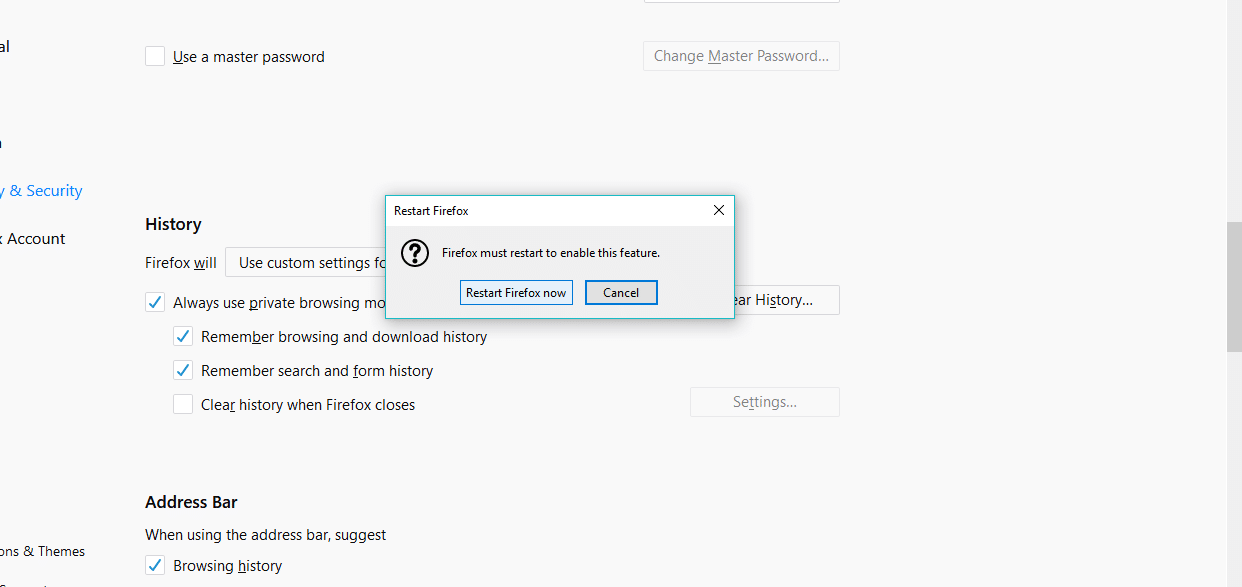
重新啟動 Firefox 後,它將以隱私瀏覽模式打開。 現在,無論您何時默認打開 Firefox,它都會始終以隱私瀏覽模式啟動。
默認情況下始終以隱私瀏覽模式啟動 Internet Explorer
要始終以隱私瀏覽模式啟動您的網絡瀏覽器 (Internet Explorer),請執行以下步驟:
1.在桌面上為Internet Explorer創建一個快捷方式,如果不存在的話。
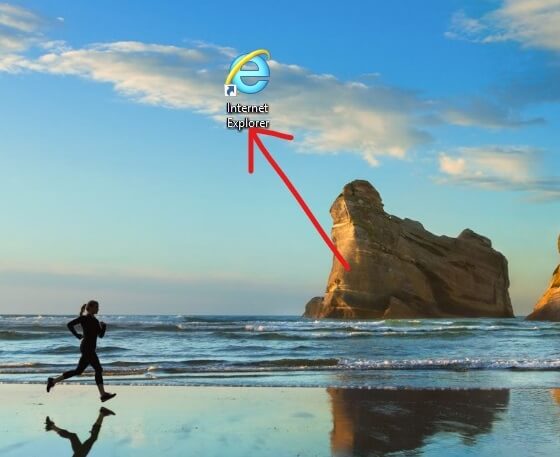
2.右鍵單擊Internet Explorer圖標並選擇屬性。 或者,您也可以從任務欄或開始菜單上的圖標中選擇屬性選項。

3.現在在目標字段末尾添加-private ,如下圖所示。
注意: .exe 和 –private 之間應該有一個空格。
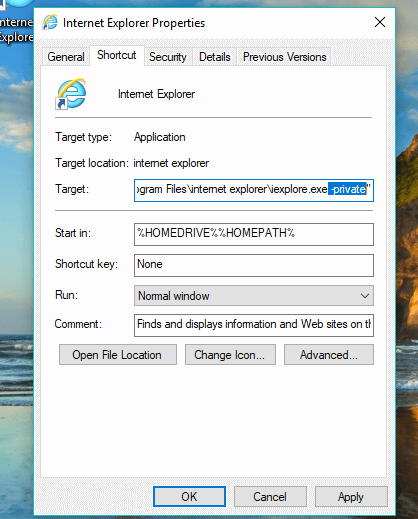
4.單擊應用,然後單擊確定以應用更改。
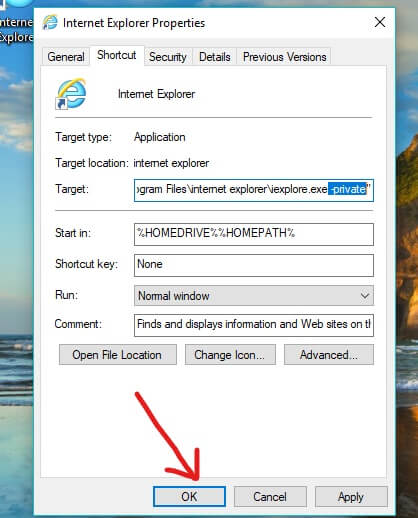
現在,每當您使用此快捷方式啟動 Internet Explorer 時,它將始終以 InPrivate 瀏覽模式啟動。
默認情況下以隱私瀏覽模式啟動 Microsoft Edge
默認情況下以隱私瀏覽模式啟動 Internet Explorer
無法始終以隱私瀏覽模式自動打開 Microsoft Edge。 每次要訪問私人窗口時,您都必須手動打開它。 為此,請按照以下步驟操作:
1.通過單擊其圖標或使用搜索欄搜索來打開Microsoft Edge 。
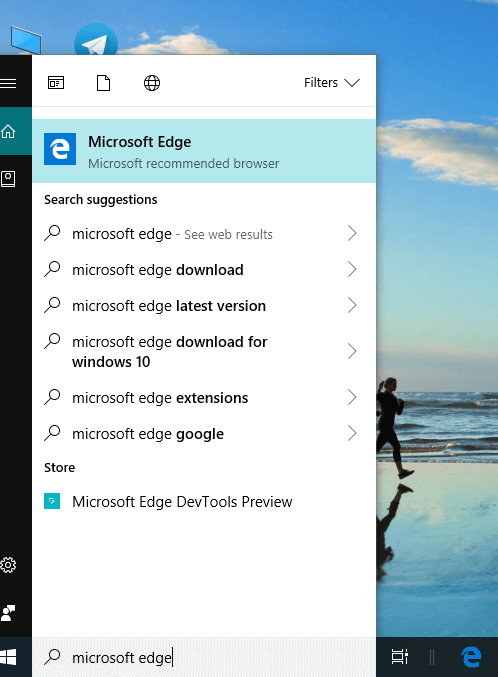
2.點擊右上角的三點圖標。
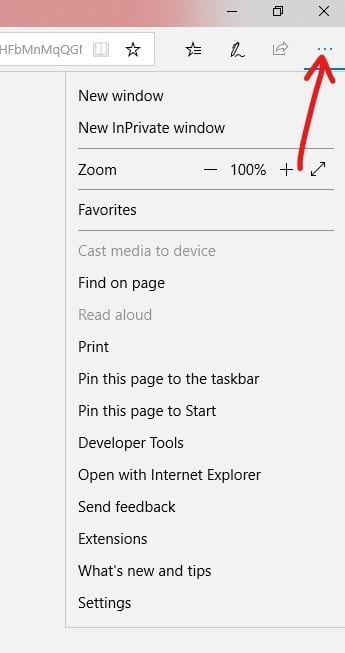
3.現在點擊新建 InPrivate窗口選項。
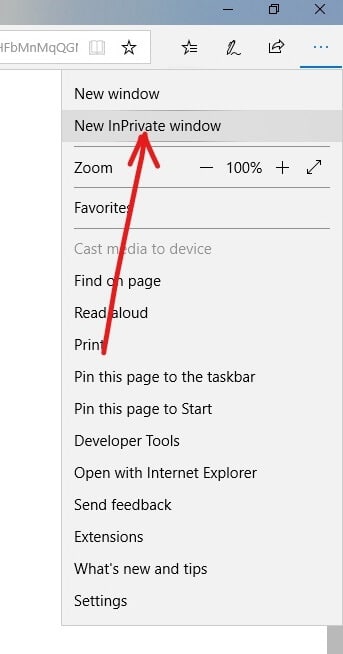
現在,您的 InPrivate 窗口(即隱私瀏覽模式)將打開,您可以瀏覽而不必擔心您的數據或隱私會受到任何人的干擾。
受到推崇的:
- 外置硬盤未顯示或無法識別? 這是解決方法!
- 如何在 Windows 10 上安裝 ADB(Android 調試橋)
- 在 Windows 10 中連接鼠標時禁用觸摸板
- 在 Windows 10 上安裝和配置 XAMPP
我希望這篇文章對您有所幫助,您現在可以在默認情況下始終以隱私瀏覽模式啟動 Web 瀏覽器,但是如果您對本教程仍有任何疑問,請隨時在評論部分提出。
